您现在的位置是:首页 > CAD画图 > CAD画图
CAD中如何设置不打印线宽?
![]() 本文转载来源:zwcad.com zwsoft.cn 中望CAD官方教程.如果作者或相关权利人不同意转载,请跟我们联系,我们立即删除文章。2022-11-22
本文转载来源:zwcad.com zwsoft.cn 中望CAD官方教程.如果作者或相关权利人不同意转载,请跟我们联系,我们立即删除文章。2022-11-22
简介CAD中如何设置不打印线宽? CAD是一款常用的绘图软件,掌握CAD的绘图技巧可以帮助我们有效提高绘图效率。今天小编要给大家介绍的就是CAD中打印时设置不打印线宽的方法,有需要的小
CAD中如何设置不打印线宽?
CAD是一款常用的绘图软件,掌握CAD的绘图技巧可以帮助我们有效提高绘图效率。今天小编要给大家介绍的就是CAD中打印时设置不打印线宽的方法,有需要的小伙伴可以参考一下。
1. 首先,打开中望CAD软件,在命令行中输入【Ctrl+P】调出【打印-模型】对话框。在打印样式表下方选中【新建】,调出【添加颜色相关打印样式表-开始】。

2. 选中【使用草稿创建】,点击【下一页】。
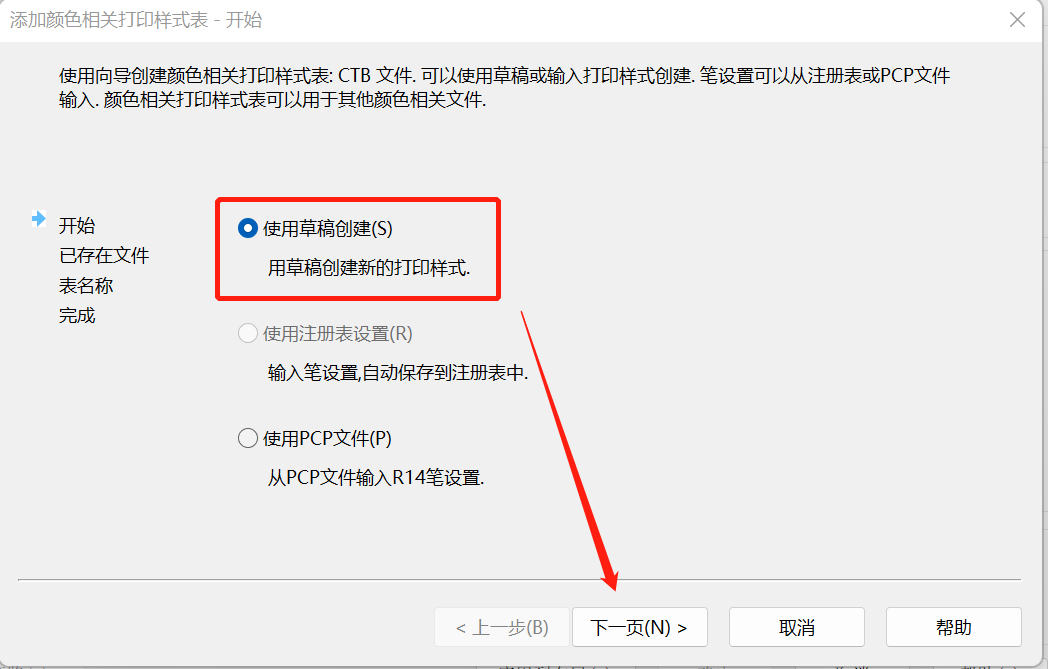
3. 输入文件名为【新打印样式】,点击【下一页】,在下一页中点击【完成】。
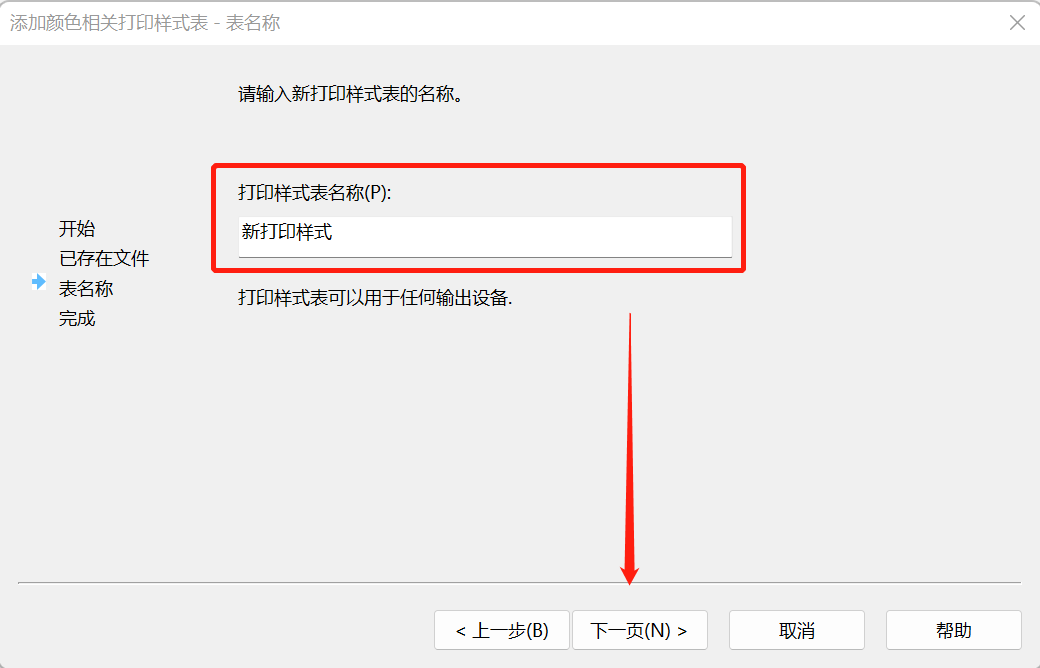
4. 回到【打印-模型】对话框中,点击【修改】,调出【打印样式编辑器】。
5. 在【打印样式】中选中所有的颜色,线宽选择【0.000毫米】,设置完成后点击【确定】。下次在CAD中打印时选择这个打印样式就可以不显示线宽了。
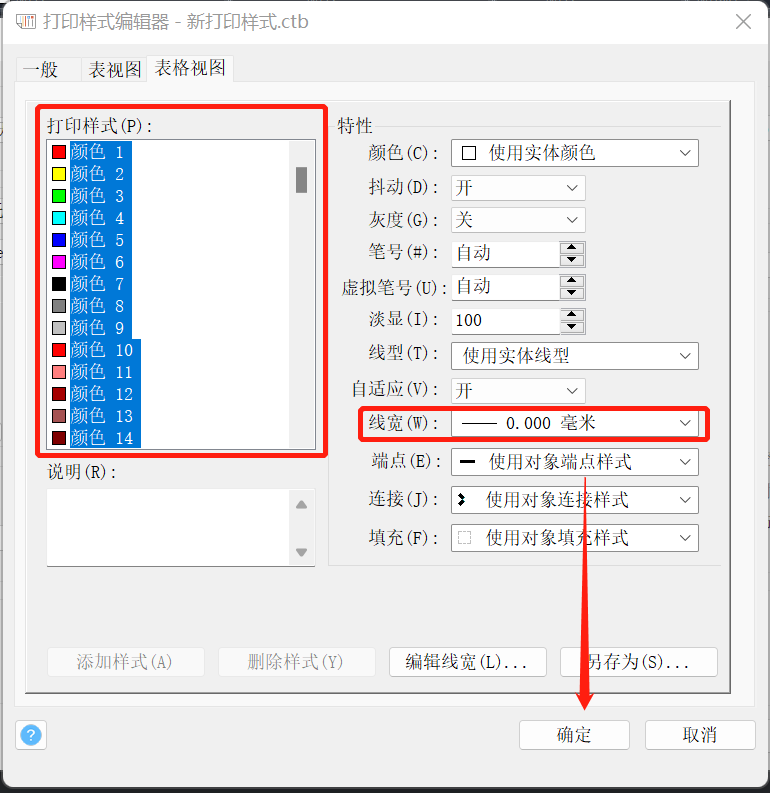
6. 除了上述的方法,我们还可以在【打印-模型】对话框中,取消【打印对象线宽】的勾选,也可以使得CAD打印时不打印线宽,如下图所示。
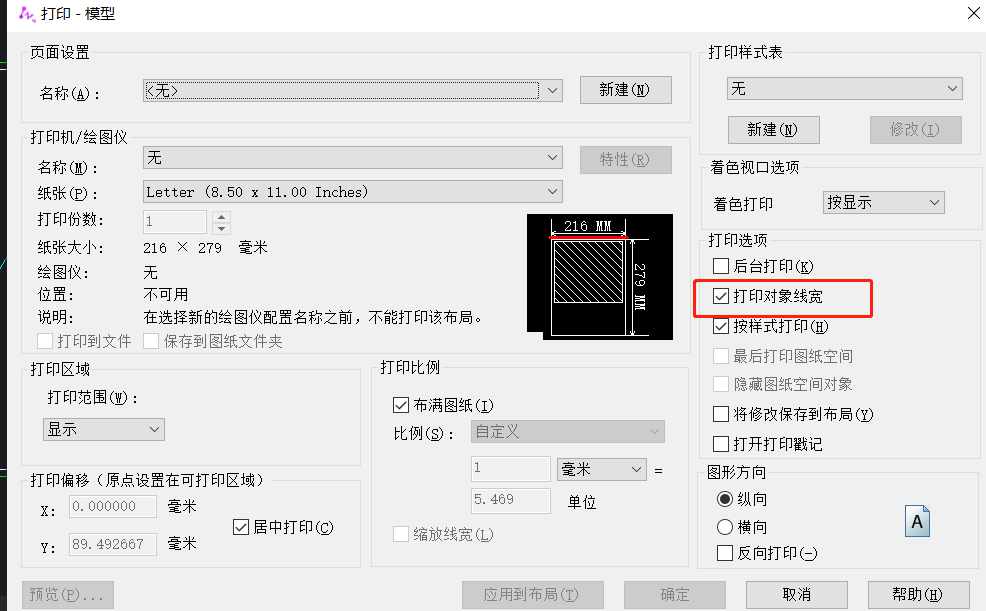
以上就是CAD中设置不打印线宽的操作方法,希望能帮助到有需要的小伙伴。更多CAD资讯敬请关注中望CAD官网,小编将持续更新推送,丰富教程内容不要错过哦。
点击排行
 CAD多种快速移动图形的方法
CAD多种快速移动图形的方法










